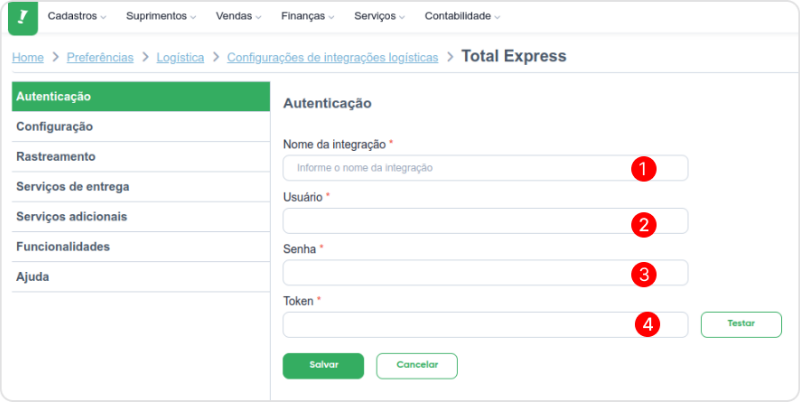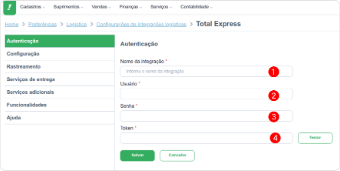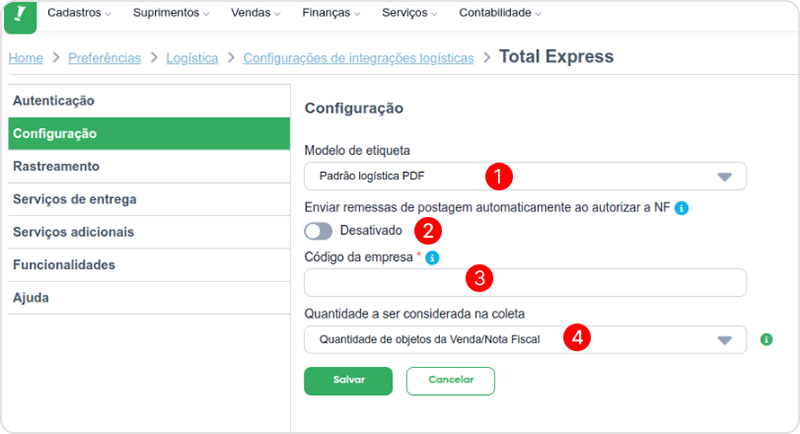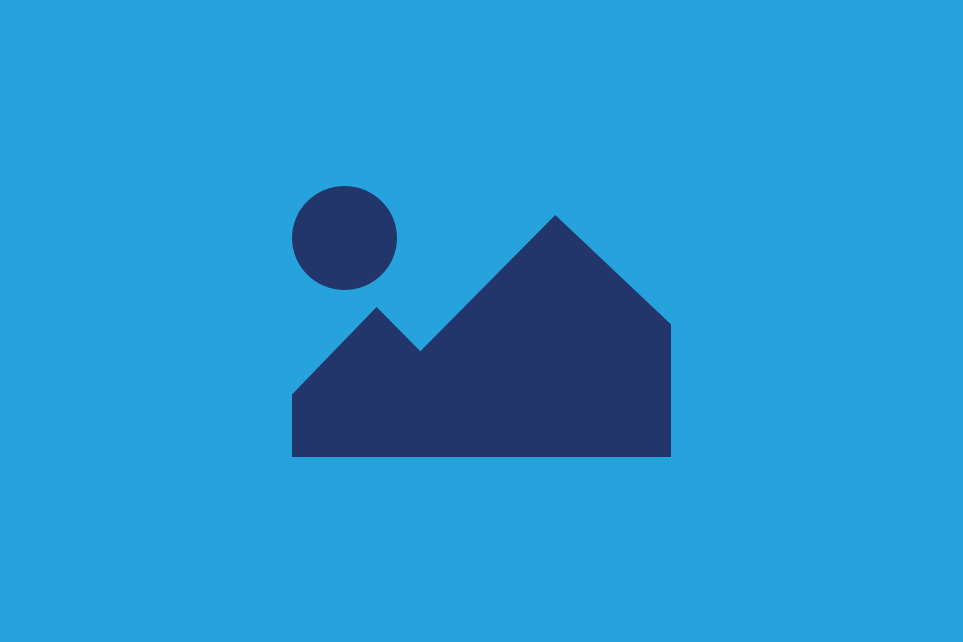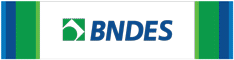Integração Bling
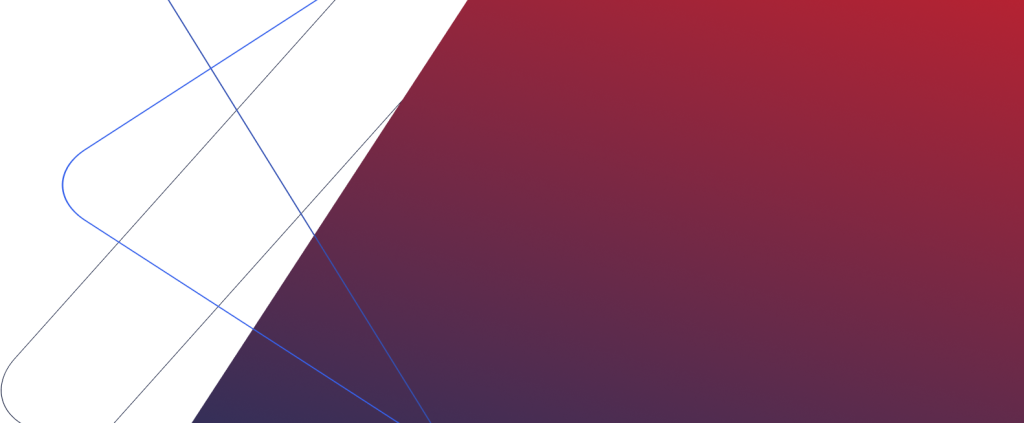
O Bling possui integração com a Total Express, permitindo a obtenção de cotações para os serviços da transportadora, criação e envio de registros de coleta e acompanhamento da entrega do produto ao cliente.
Essa integração facilita o dia-a-dia do lojista/seller e possibilita:
- Consultar fretes
- Solicitar coletas
- Fazer o tracking de pedidos
Benefícios:
A solicitação de coleta para o e-TOTAL passa a acontecer de forma automática, após a confirmação de pagamento de cada pedido e também permite disponibilizar o rastreio das encomendas aos consumidores direto na plataforma.
Como utilizar o módulo de integração?
Após você ter realizado o seu cadastro no site e-TOTAL, enviamos um e-mail de “Boas-vindas” com o login e senha para acesso ao nosso sistema ICS.
Agora basta seguir as orientações abaixo e preencher os dados necessários para a conexão da sua loja com a Total Express.
O que é preciso:
Para obter acesso a esta integração, é necessário solicitar os seguintes dados ao representante da Total Express:
- Usuário e senha de produção do Web Service, para autenticar no serviço
- Código de sua empresa na Total Express (reid)
- Solicitar à Total Express a sincronização dos rastreamentos em seu Web Service